prime videoで動画が見放題!たのしー!のですが、シリーズ化されているドラマを見てて思いました。
これかなり時間かかるな…と。

一話と最終話だけ見れば?

それいいね!
では納得しませんよね…
解決策を探していると、本を読む時は速読という方法があるように、動画を見るのは倍速視聴という方法があるコトを知りました。
ただし、prime videoそのものには再生速度の調整機能がありません(>_<)
パソコンのchromeかFirefoxにアドオンを入れる必要があります。
パソコンが必要です
そんなこんなでパソコンを持っている人は早速ためしてみましょう。
chromeかFirefoxにアドオン”Video Speed Controller”を入れます。
動画の再生画面の左上に数字が出るので、キーボードの”S”、”D”で速度調整してください。
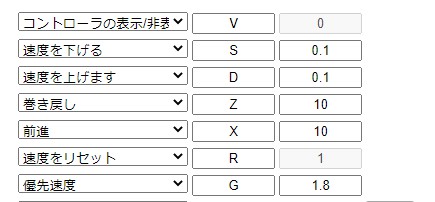
集中して見れば1.7倍速でもなんとか。
聞きなれない言葉、名前がでてくるとわからないので巻き戻すコトになります。1.3倍速ならご飯たべながらでも理解できました。
最初は通常速度で見て、登場人物の名前とかを覚えたら速度をあげるといいと思います。
ゲームコントローラを使うと左手で操作ができます!
prime videoはテレビの大画面で見たい!
せっかくのprime video、どうせならテレビの大きな画面でみたいので”amazon fire TV stick 4k”を買いました。
以前はPS3経由でprime videoを見てました。
それに比べ起動が早い!レスポンスがいい!stickリモコンでテレビも連動して電源が入る!これで6,980円は高くないと思います!
ですが残念なことに倍速機能がないんですよね…
なので、「prime videoをテレビの大画面で倍速視聴したい!」という要望をかなえるには、windowsパソコンを
・HDMIケーブルでテレビと有線接続
または
・Miracastでテレビと無線接続
のどちらかを選んでください。
ボクはHDMIケーブルを選びましたが、想定以上に太い!(約1cm)
4.6m以上は太くなるようです。
スマートさを重視する人は無線を選びましょう^^;
スマホでは無理かも…
当然スマホでも倍速視聴したいですよね。
chromeはアドオンそのものが使えないのでダメですが、Firefoxはスマホ版もアドオンが使えました!
ならばスマホではFirefoxからprime videoを見れば、再生速度を変えられる!
と、喜んだのですが、スマホ上ではprime videoアプリを使わないと見られないようです(>_<)
まとめ
prime videoのドラマを見始めて、1日に2話ずつ見てたんですけど40分x2話で1時間20分かかってました。
1.5倍速視聴に切り替えたら40分が30分になり、2話見ても1時間になり、20分余裕ができました!
人間の耳と脳は思ったより優秀で、耳から入ってきた早口言葉を脳が多分こう言ってるかな?と修正してくれます。
倍速視聴は雰囲気が…とか気にしない人は試してみてくださいね(^^)





コメント